Cara selalu menyembunyikan atau tunjukkan bar scroll di Windows 11 PC anda
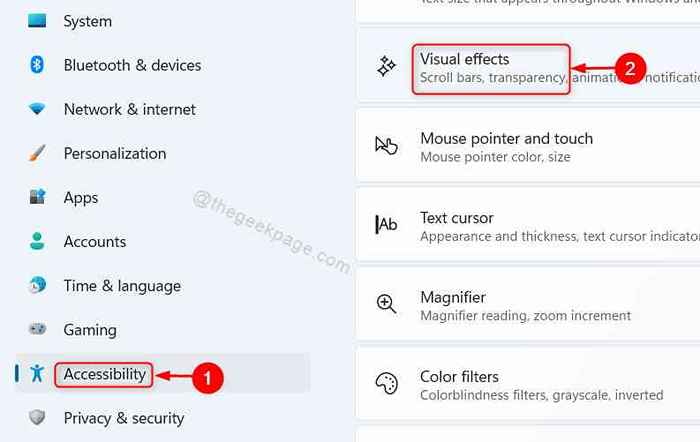
- 3008
- 608
- Dale Harris II
Adakah anda tahu ada butang tatal pada tetikus terkini hari ini yang membantu anda menatal mana -mana halaman atau folder untuk mencari fail atau apa -apa dengan mudah. Tetapi jika anda menggunakan pad sentuh pada komputer riba anda dan bukannya tetikus, maka membuat bar skrol kelihatan sepanjang masa akan menjadi kemudahan yang besar untuk menatal. Secara lalai bar scrolls secara automatik tersembunyi apabila mereka tidak aktif tetapi Windows 11 membolehkan pengguna untuk mengaktifkan atau melumpuhkan tetapan yang secara automatik akan menyembunyikan atau menunjukkan bar scroll yang selalu ada pada sistem anda. Sekiranya anda tertanya -tanya bagaimana ini dapat dilakukan, maka artikel ini pasti akan membantu anda.
Cara selalu menyembunyikan atau tunjukkan bar scroll di Windows 11 PC anda
Langkah 1: Tekan Menang + i kunci pada papan kekunci anda untuk membuka Tetapan aplikasi.
Langkah 2: Klik Kebolehcapaian di panel kiri aplikasi tetapan.
Langkah 3: Klik pada Kesan visual di halaman kebolehaksesan di sebelah kanan seperti yang ditunjukkan di bawah.
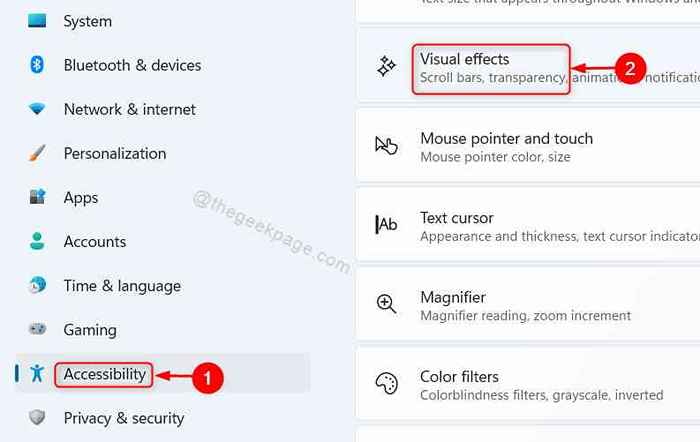
Langkah 4: Klik butang Togol yang mengatakan Sentiasa tunjukkan bar scroll sama ada menunjukkan atau menyembunyikan bar skrol selalu seperti yang ditunjukkan di bawah.
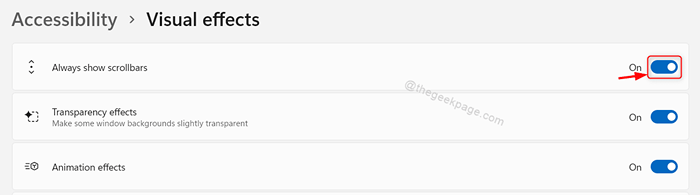
Langkah 5: Tutup tetingkap aplikasi Tetapan.
Dengan membolehkan atau melumpuhkan butang togol ini, bar skrol akan menyembunyikan atau menunjukkan secara automatik pada sistem anda.
Itu semua lelaki.
Semoga artikel ini bermaklumat dan bermanfaat.
Sila tinggalkan komen kami di bawah.
Terima kasih kerana membaca!
- « Cara melumpuhkan Wi-Fi secara automatik apabila kabel Ethernet disambungkan pada Windows 11
- Cara Menghidupkan / Mematikan Kemas Kini Aplikasi Automatik di Kedai Microsoft di Windows 11 »

